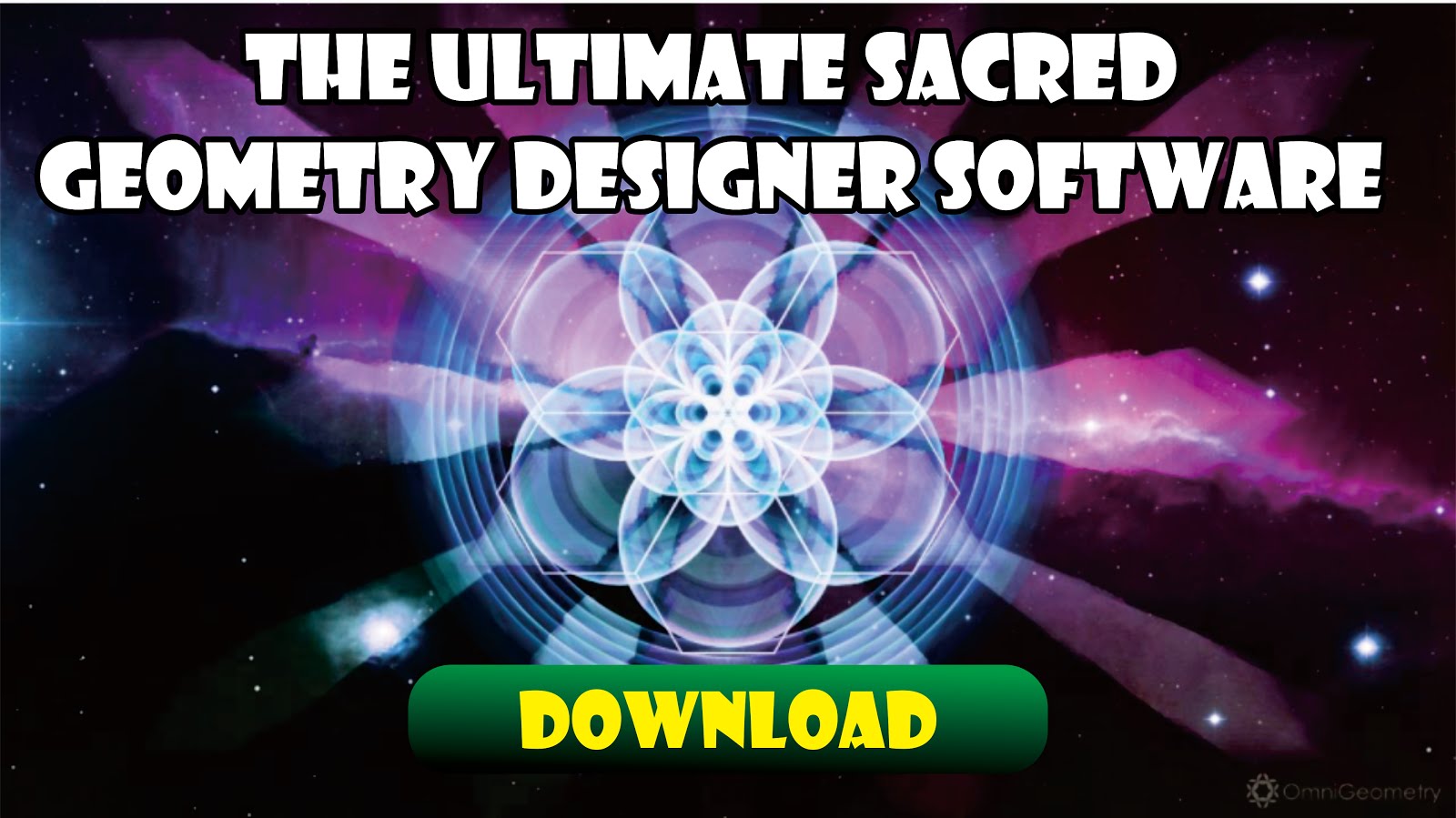assalamu'alaikum wr. wb.
A. Pendahuluan
Kali ini Senin , 31 Agustus setelah saya melakukan instalasi IceCast2 kemarin sekarang saya akan melakukan pengujian dengan menggunakan Internet DJ Console (IDJC) sebagai station penyiar.
1. Pengertian
IDJC atau Internet DJ Console adalah sebuah proyek yang dimulai pada bulan Maret 2005 untuk menyediakan sumber-klien yang kuat namun mudah digunakan bagi individu yang tertarik untuk streaming siaran radio langsung melalui Internet menggunakan server Shoutcast atau Icecast.
Karena banyaknya aplikasi streaming yang sudah ada tapi hanya sedikit menyalurkan sepasang saluran audio atau daftar putar tetap, diputuskan bahwa IDJC akan menjadi lawan dan mensimulasikan perangkat keras audio untuk mengurangi biaya pembuatan studio rumah. .
2. Latar Belakang
Untuk memfungsikan server streaming kita perlu melakukan instalasi radio server.
3. Maksud dan Tujuan
Melakukan siaran radio yang akan ditampung pada server streaming.
4. Hasil yang Diharapkan
Dapat melakukan siaran pada server sendiri dengan lancar.
B. Alat dan Bahan
C. Jangka Waktu Pelaksanaan Pekerjaan
10 menit
D. Prosess & Tahapan Pelaksanaan Pekerjaan
Bab 1. Instalasi
1. Pertama Install internet DJ Console pada Terminal.
untuk CLI jalankan dengan perintah.
4. Langkah selanjutnya buat koneksi ke server dengan menekan New.
5. Isikan informasi sesuai server.
6. Masuk ke menu Format dan konfigurasi format IDJC.
7. Isikan Username Penyiar/DJ yang akan muncul pada Alamat streaming.
8. Setelah selesai klik Group Control 1 dan Connect.
Jika muncul sudah berwarna hijau berarti sudah berhasil.
Bab 2. Pengecekkan
1. Masukkan lagu atau lakukan Stream dengan mic.
Jika menggunakan lagu Drag adn Drop file nya.
2. Konekkan kembali dengan server radio Streaming.
sekian dan terima kasih
E. Hasil yang Didapatkan
Dapat mendengarkan siaran pada server sendiri secara langsung.
F. Temuan Permasalahan
Laptop penyiar tidak dapat mendengarkan streaming pada servernya sendiri.
G. Kesimpulan yang Didapatkan
Sebuah tempat penyimpanan akan berfungsi ketika ada barang yang disimpan.
H. Referensi & Daftar Pustaka
http://idjc.sourceforge.net/
A. Pendahuluan
Kali ini Senin , 31 Agustus setelah saya melakukan instalasi IceCast2 kemarin sekarang saya akan melakukan pengujian dengan menggunakan Internet DJ Console (IDJC) sebagai station penyiar.
1. Pengertian
IDJC atau Internet DJ Console adalah sebuah proyek yang dimulai pada bulan Maret 2005 untuk menyediakan sumber-klien yang kuat namun mudah digunakan bagi individu yang tertarik untuk streaming siaran radio langsung melalui Internet menggunakan server Shoutcast atau Icecast.
Karena banyaknya aplikasi streaming yang sudah ada tapi hanya sedikit menyalurkan sepasang saluran audio atau daftar putar tetap, diputuskan bahwa IDJC akan menjadi lawan dan mensimulasikan perangkat keras audio untuk mengurangi biaya pembuatan studio rumah. .
2. Latar Belakang
Untuk memfungsikan server streaming kita perlu melakukan instalasi radio server.
3. Maksud dan Tujuan
Melakukan siaran radio yang akan ditampung pada server streaming.
4. Hasil yang Diharapkan
Dapat melakukan siaran pada server sendiri dengan lancar.
B. Alat dan Bahan
- Aplikasi Internet DJ Console.
- Laptop
- Server Radio Streaming
- Jaringan
C. Jangka Waktu Pelaksanaan Pekerjaan
10 menit
D. Prosess & Tahapan Pelaksanaan Pekerjaan
Bab 1. Instalasi
1. Pertama Install internet DJ Console pada Terminal.
#apt-get install idjc2. IDJC dapat dijalankan melalui GUI dan CLI.
untuk CLI jalankan dengan perintah.
#idjc3. Pilih Profile Manager dan Open.
4. Langkah selanjutnya buat koneksi ke server dengan menekan New.
5. Isikan informasi sesuai server.
Hostname: localhost <--- Alamat Domain/IP dari sever
Port Number: 8000 <----Port deafultnya
Mount point: /radio <---- Letak radio streaming
Login Name: Source <--- Login deafult untuk penyiar
Password: ******** <---- Untuk keamannan akunKlik OK.
6. Masuk ke menu Format dan konfigurasi format IDJC.
7. Isikan Username Penyiar/DJ yang akan muncul pada Alamat streaming.
8. Setelah selesai klik Group Control 1 dan Connect.
Jika muncul sudah berwarna hijau berarti sudah berhasil.
Bab 2. Pengecekkan
1. Masukkan lagu atau lakukan Stream dengan mic.
Jika menggunakan lagu Drag adn Drop file nya.
Jangan lupa tekan Play >
3. Masuk Web Browaser dan selamat Streaming.
E. Hasil yang Didapatkan
Dapat mendengarkan siaran pada server sendiri secara langsung.
F. Temuan Permasalahan
Laptop penyiar tidak dapat mendengarkan streaming pada servernya sendiri.
G. Kesimpulan yang Didapatkan
Sebuah tempat penyimpanan akan berfungsi ketika ada barang yang disimpan.
H. Referensi & Daftar Pustaka
http://idjc.sourceforge.net/